Заполнить заявку
Мы обработаем данные, но никогда и никому их не передадим! Политика конфиденциальности
Нет времени читать? Подпишитесь на обновления!

crmm.ru
Плеер курса
Время чтения: 5 минут
Вне зависимости от концепции рекомендуется включать в набор элементов плеера следующие кнопки:
Вне зависимости от концепции рекомендуется включать в набор элементов плеера следующие кнопки:
- «Содержание» — отображает названия глав/разделов и слайдов, раскрывающих их суть. Благодаря содержанию пользователь может видеть слайды, которые он уже просмотрел и которые ему предстоит изучить, а также переходить на интересующие его слайды.
- «Статистика» — здесь можно просмотреть статистику прохождения курса, результаты выполнения проверочных заданий, а также при необходимости с данного слайда можно перейти к тем упражнениям/тестовым вопросам, которые были выполнены неверно.
- «Глоссарий» — при нажатии на данную кнопку открывается окно с основными понятиями и определениями, используемыми в курсе.
- «О курсе» — отображается информация о разработчиках курса.
- «Помощь» — инструкция по использованию интерактивных элементов курса и по назначению кнопок плеера.
- «Выход» — кнопка закрытия курса.
- «Вперед/назад» — переключение на один слайд вперед или назад.
- «Счетчик слайдов» — отображается общее количество слайдов курса и номер текущего слайда, на котором пользователь находится в данный момент.

Дополнительный набор элементов
Например, возможны следующие элементы для управления дополнительным функционалом в курсе:
«Звук» — если в курсе присутствует звук, то в плеере обязательно предусматривается возможность его включения/выключения при нажатии на соответствующую кнопку.
«Субтитры» — при наличии текста диктора в курсе он может как повторять информацию, так и дополнять ее. Во втором случае важно дать пользователю возможность включить/выключить субтитры.
«Таймлайн с кнопками play/pause» — если в курсе присутствует видео, то у пользователя обязательно должны быть инструменты управления. Они могут быть реализованы как в плеере курса, так и на слайде.
«Повторить анимацию» — аналогичная логика может быть предусмотрена для анимации на слайде. При нажатии на данную кнопку анимация на конкретном слайде запускается с начала.
«Распечатать слайд» — в плеере курса можно предусмотреть возможность распечатывать любой выбранный пользователем слайд курса.
«Отметить слайд» — проходя курс, пользователь может выделять особенно важные для него слайды с помощью данной кнопки. Функционал, аналогичный закладкам в книге.
«Избранное» — обращаться к выделенным слайдам можно через кнопку «Избранное», которая является по сути перечнем закладок в курсе.
«Материалы» — к курсу могут прикрепляться различные дополнительные материалы (документы, схемы и т. д.). Их перечень может быть собран на отдельной кнопке плеера, где любой материал курса можно найти и скачать к себе на компьютер.
«Развернуть на весь экран» — окно курсов может быть выполнено в различных разрешениях (размерах), а данная кнопка позволяет развернуть курс на весь экран монитора.
«Возврат на карту» — данная кнопка приведена как пример, иллюстрирующий, что содержание курса может быть сделано не просто как список, а, например, как интерактивная карта.
«Счетчик звездочек» — любой электронный курс должен собирать статистику его прохождения. Однако данная статистика опять же может быть реализована по-разному — от баллов за тестирования до сбора «звездочек» или любых других достижений.
«Переход к тестированию» — в процессе прохождения курса можно предусмотреть различные механизмы перехода к практическим упражнениям и тестам — линейно (пока не прошел теорию, в тест не попал), через содержание либо через конкретную кнопку, как в данном примере.
Таким образом, можно сказать, что стандартные элементы плеера всегда могут быть дополнены различными удобными для пользователя функциями, которые позволяют облегчить достижение поставленных целей и решение задач курса.
Например, возможны следующие элементы для управления дополнительным функционалом в курсе:
«Звук» — если в курсе присутствует звук, то в плеере обязательно предусматривается возможность его включения/выключения при нажатии на соответствующую кнопку.
«Субтитры» — при наличии текста диктора в курсе он может как повторять информацию, так и дополнять ее. Во втором случае важно дать пользователю возможность включить/выключить субтитры.
«Таймлайн с кнопками play/pause» — если в курсе присутствует видео, то у пользователя обязательно должны быть инструменты управления. Они могут быть реализованы как в плеере курса, так и на слайде.
«Повторить анимацию» — аналогичная логика может быть предусмотрена для анимации на слайде. При нажатии на данную кнопку анимация на конкретном слайде запускается с начала.
«Распечатать слайд» — в плеере курса можно предусмотреть возможность распечатывать любой выбранный пользователем слайд курса.
«Отметить слайд» — проходя курс, пользователь может выделять особенно важные для него слайды с помощью данной кнопки. Функционал, аналогичный закладкам в книге.
«Избранное» — обращаться к выделенным слайдам можно через кнопку «Избранное», которая является по сути перечнем закладок в курсе.
«Материалы» — к курсу могут прикрепляться различные дополнительные материалы (документы, схемы и т. д.). Их перечень может быть собран на отдельной кнопке плеера, где любой материал курса можно найти и скачать к себе на компьютер.
«Развернуть на весь экран» — окно курсов может быть выполнено в различных разрешениях (размерах), а данная кнопка позволяет развернуть курс на весь экран монитора.
«Возврат на карту» — данная кнопка приведена как пример, иллюстрирующий, что содержание курса может быть сделано не просто как список, а, например, как интерактивная карта.
«Счетчик звездочек» — любой электронный курс должен собирать статистику его прохождения. Однако данная статистика опять же может быть реализована по-разному — от баллов за тестирования до сбора «звездочек» или любых других достижений.
«Переход к тестированию» — в процессе прохождения курса можно предусмотреть различные механизмы перехода к практическим упражнениям и тестам — линейно (пока не прошел теорию, в тест не попал), через содержание либо через конкретную кнопку, как в данном примере.
Таким образом, можно сказать, что стандартные элементы плеера всегда могут быть дополнены различными удобными для пользователя функциями, которые позволяют облегчить достижение поставленных целей и решение задач курса.
Получить консультацию